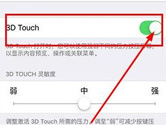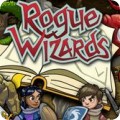Garageband怎么拷贝编配标记 编配标记拷贝替换教程
Garageband编配标记拷贝替换操作指南
在Garageband中,您可以通过简单的操作来拷贝和替换编配标记,让您的音乐制作更加高效。如果您还不知道如何操作,不妨跟随以下教程,快速掌握这一技能。

Garageband拷贝编配标记方法
按住 Option 键,然后将编配标记拖移到您希望放置拷贝的位置。
当您将拷贝放置在两个现有编配标记之间时,右侧的标记会自动向右移动,为拷贝的标记腾出空间。
Garageband替换编配标记方法
按住 Command 键,将编配标记直接拖移过另一个编配标记即可完成替换。
在移动或拷贝编配标记时,会同时移动或拷贝该项目部分的所有片段,包括此部分中每个轨道上的标记和每条自动化曲线上的自动化点。如果项目中的任何轨道被锁定,请在编辑编配标记之前先解锁它们。
以上是Garageband编配标记拷贝替换教程的详细解析。掌握了这一技能后,您可以继续探索Garageband中的更多技巧,让您的音乐制作更加得心应手。
版权声明:以上内容作者已申请原创保护,未经允许不得转载,侵权必究!授权事宜、对本内容有异议或投诉,敬请联系网站管理员,我们将尽快回复您,谢谢合作!